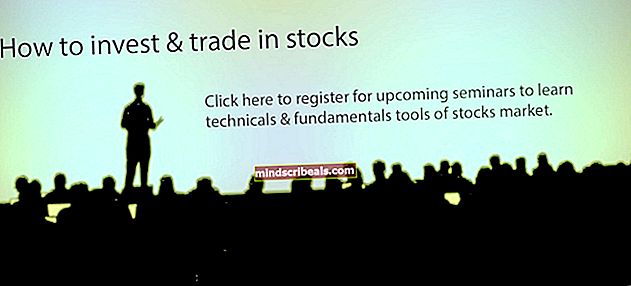Kuinka korjata musta näyttö ja reagoimattomuus MacBook Prossa?
MacBook Pro on kannettavien tietokoneiden sarja, jonka Apple on kehittänyt ja jakanut. Ne esiteltiin ensimmäisen kerran vuonna 2006, ja niistä tuli heti suosittuja tyylikkään muotoilun ja siirrettävyyden ansiosta. Äskettäin uusimmat mallit lanseerattiin vuoden 2019 puolivälissä. Joillakin ihmisillä on kuitenkin ollut ongelmia, joissa näyttö menee kokonaan mustaksi eikä mitään vastausta näppäinten painamiseen.

Koska näyttö ei reagoi, vianmääritysmenetelmät ovat rajalliset. Tässä artikkelissa käsittelemme kuitenkin joitain menetelmiä, joita voit mukauttaa ongelman korjaamiseksi, ja annamme sinulle myös käsityksen syistä, joiden vuoksi tämä virhe laukaistaan. Noudata opasta tarkasti ja huolellisesti ristiriitojen välttämiseksi.
Mikä aiheuttaa "Musta näyttö ja reagoimattomuus" -ongelman MacBook Prossa?
Saatuamme useita raportteja useilta käyttäjiltä päätimme tutkia ongelmaa ja kehitimme joukon ratkaisuja sen korjaamiseksi kokonaan. Tutkimme myös syitä, joiden vuoksi se laukaistaan, ja lueteltiin ne seuraavasti.
- Näytön kirkkaus:Se tuntuu absurdilta, mutta joissakin tapauksissa ongelman aiheuttaa erittäin heikko näytön kirkkaus. Siksi varmista, että näytön kirkkaus on käännetty kokonaan ylös.
- Akun teho: Joissakin tapauksissa ongelma johtuu heikosta akkuvirrasta. Jos akku on tyhjentynyt kokonaan, se voi estää sitä käynnistymästä. Varmista myös, että laturi ja kaapeli ovat kunnossa, koska on mahdollista, että tietokonetta ei ladata oikein.
- Vialliset kokoonpanot:On mahdollista, että tietyt tietokoneen kokoonpanot saattavat olla vioittuneita, minkä vuoksi virhe käynnistetään.
Nyt kun sinulla on perustiedot ongelman luonteesta, siirrymme kohti ratkaisuja.
Ratkaisu 1: Näytön lähteen vaihtaminen
Perusongelman syy johtuu näytön häiriöstä tai näytön pysyvistä / väliaikaisista vaurioista. Siksi on suositeltavaa liittää tietokoneesi a Televisio tai toissijainen monitori kanssa HDMI kaapeli. Jos näyttö toimii hyvin television kanssa, ongelma on todennäköisesti itse näytössä ja se vaatii huoltoa. Jos näyttö ei kuitenkaan toimi, suorita joitain vianmääritysvaiheita noudattamalla seuraavia vaiheita.

Ratkaisu 2: Käynnistä MacBook uudelleen
Jos tietokoneessa on ongelmia käynnistymisessä oikein, ongelma voidaan ratkaista pakottamalla tietokone käynnistämään uudelleen. Sen vuoksi:
- Lehdistö ja pidä teho näppäintä vähintään 6 sekunnin ajan.

- Odota tietokone sammuu kokonaan.
- Lehdistö kääntämällä virtapainiketta uudelleen ja tarkistamalla, jatkuuko ongelma.
Ratkaisu 3: NVRAM-asetusten palauttaminen
NVRAM tallentaa näytön, kaiuttimien ja kiintolevyjen perusasetukset. Nämä asetukset ovat saattaneet olla vioittuneita ongelman aiheuttamisen takia. Siksi palautamme nämä vaiheet tässä vaiheessa ongelman korjaamiseksi kokonaan. Sen vuoksi:
- Pidä teho -näppäintä 6 sekunnin ajan tietokoneen sammuttamiseksi.
- paina Teho avaa tietokoneen käynnistys.
- Odota jotta Mac voi alkaa ladata.
- Odota käynnistysääntä, pidäCmd” + “Vaihtoehto” + “R” + “P”-Painikkeita.

- Vapauta näppäimiä, kun kuulet toisen käynnistysäänen.
- Tarkistaa nähdäksesi, jatkuuko ongelma.
Ratkaisu 4: Nollaa SMC-kokoonpanot
On mahdollista, että SMC-asetukset ovat saattaneet vioittua. Siksi tässä vaiheessa palautamme järjestelmänhallinnan ohjaimen asetukset. Sen vuoksi:
- Käännä MacBook Prota Vinossa.
- Kytkeä tietokone lataamaan.
- PidäSiirtää” + “Ctrl” + “Vaihtoehto” + “Teho”-Näppäimiä, kun MacBook on edelleen pois päältä.

- Päästä irti näppäimistä ja käynnistä tietokone.
- Tarkistaa nähdäksesi, jatkuuko ongelma.
merkintä:Jos ongelma ei poistu, muodosta yhteys toissijaiseen näyttöön ja nollaa se kokonaan. Jos ongelma ei poistu, nollaa tietokone kokonaan. Jos ongelma ei poistu, ota tietokone huoltoon.